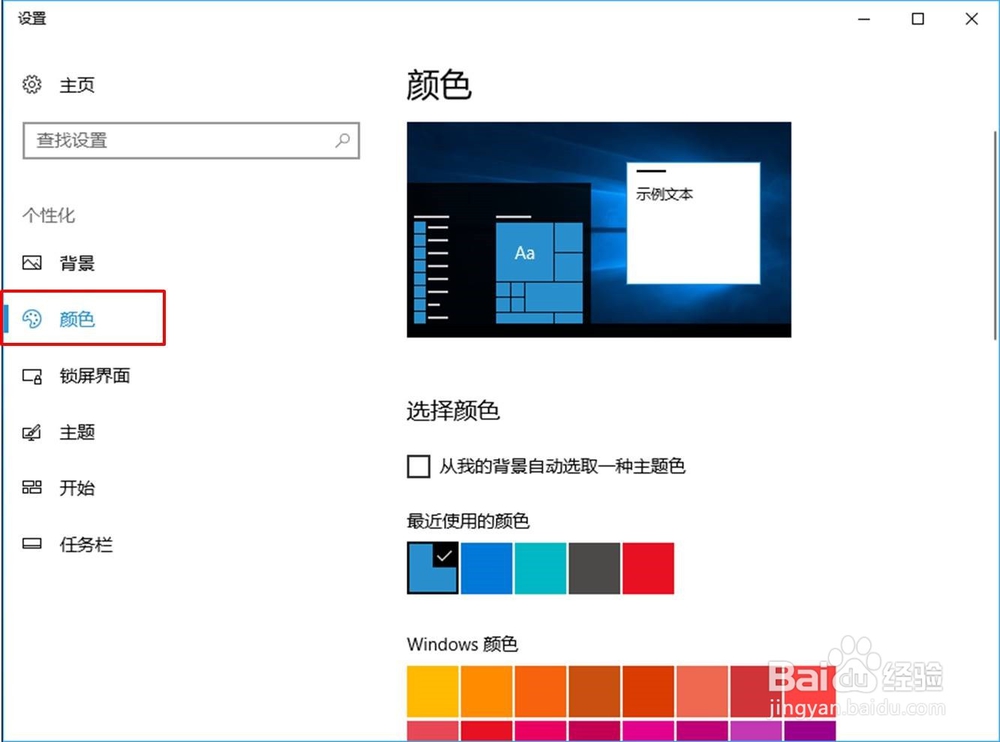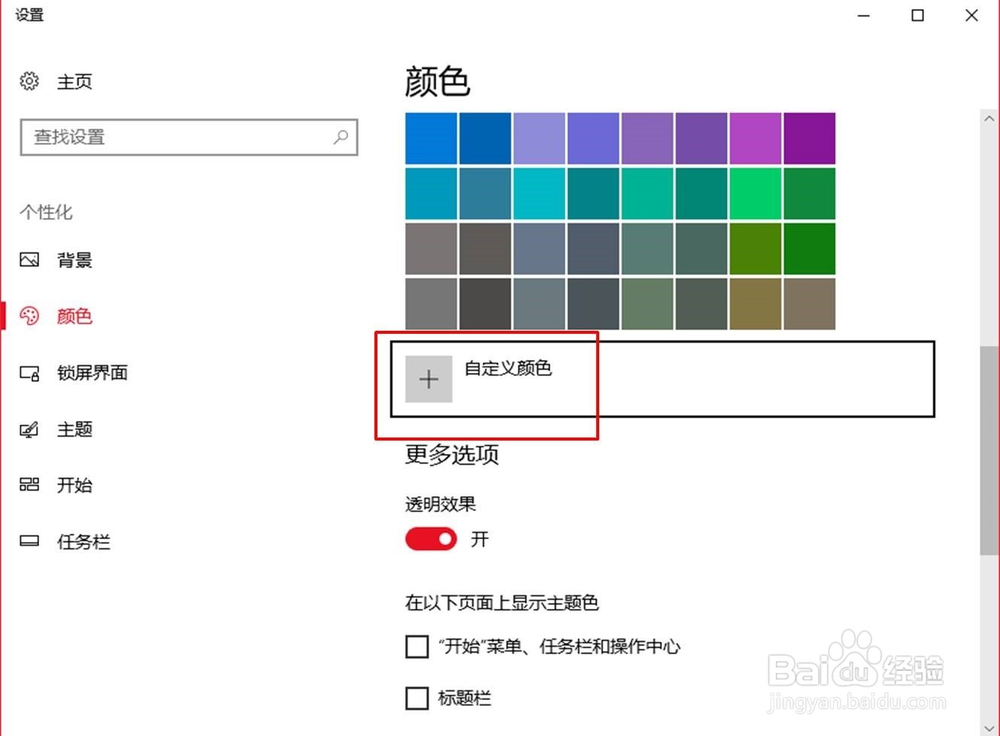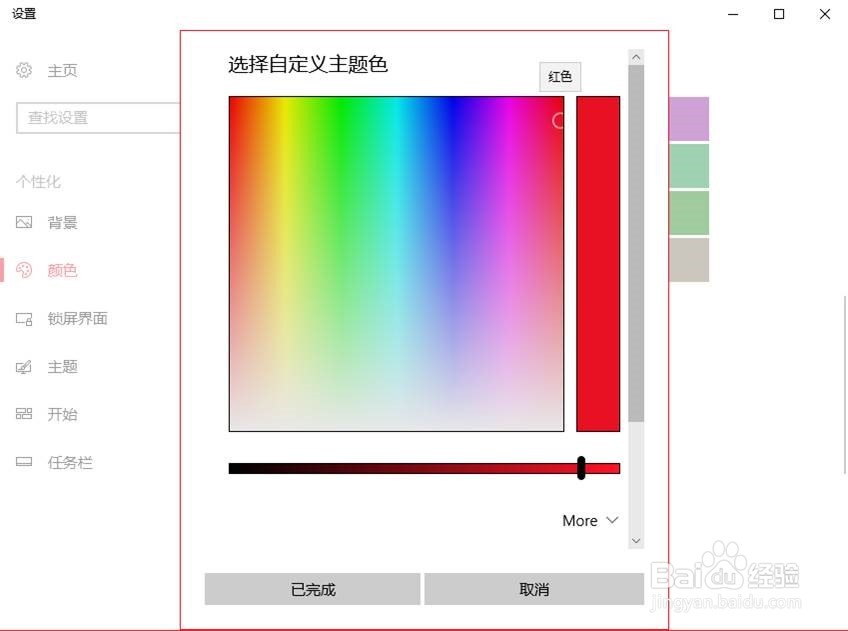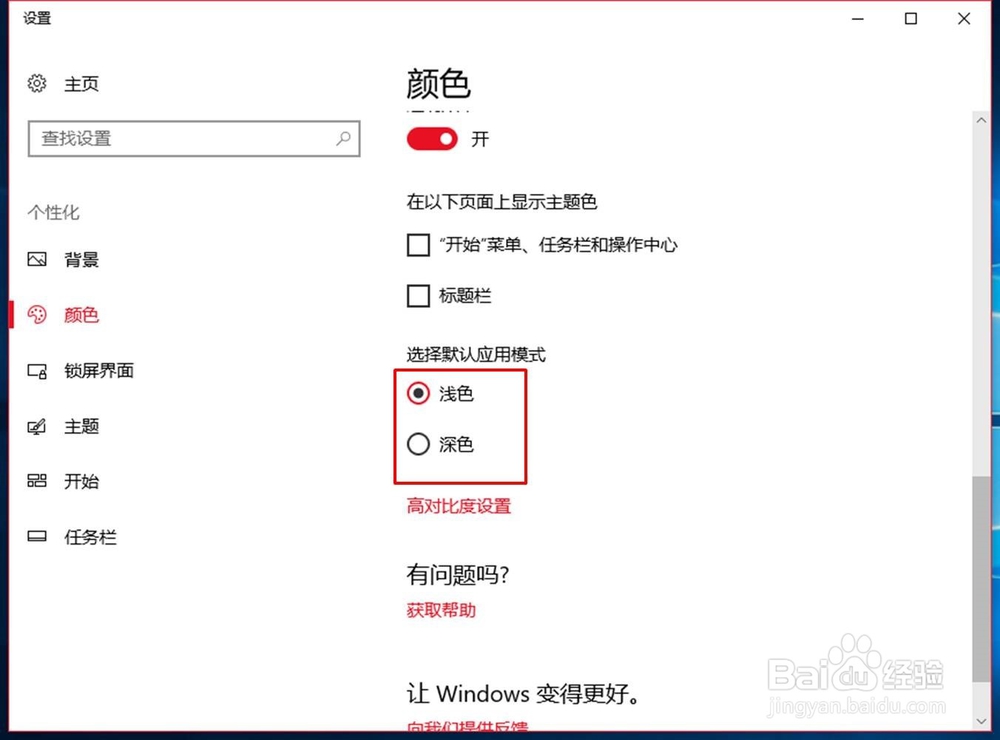1、在电脑桌面上点击鼠标右键,选择个性化。
2、进入设置界面后,在对话框左侧的菜单栏中选择颜色选项。
3、系统会对近期使用过的颜色进行记录(记录5种颜色),你如果想找以前使用过的颜色,那么就可以在最近使用的颜色下方进行点击选择。
4、如果最近使用的颜色下面的选项中没有你想要的颜色,那么还可以在windows颜色中进行选择,这里提供了48种颜色供你选择
5、如果windows颜色中依然没有你想要的颜色,那么还可以选择下方的自定义颜色。
6、点击自定义颜色之后就会弹出一个如图所示的对话框,然后在对话框中任意位置点击就能实现颜色的选择。
7、如果上述选择颜色的方法依然不理想,那么还可以往下拉动滚动条,在下方还可以直接设置GRB的颜色参数来实现windows系统颜色的设置。
8、颜色设置完成后返回颜色选项卡,往下拉动滚动条找到选择默认应用模式,这里有两个选项,一个是浅色一个是深色。
9、选择深色模式,可以看到系统颜色就变成了如图所示的颜色。